デバイス名や管理者情報を設定する
ここでは、リモートUIを使用して設定する方法を説明します。
 | リモートUIは、Webブラウザーからネットワーク経由でプリンターにアクセスして設定します。 |
メモ |
リモートUI以外のソフトウェアを使用して設定するとき次のソフトウェアを使用して設定することもできます。 コマンドプロンプトを使用し、プリンターのFTPサーバーにアクセスして設定します。 NetSpot Device Installerを使用して設定します。NetSpot Device Installerは、キヤノンホームページ(http://canon.jp)からダウンロードしてお使いください。 |
1
リモートUIを起動して、管理者モードでログインします。
2
[設定/登録]メニューから[管理設定]にある[セキュリティー]を選択します。
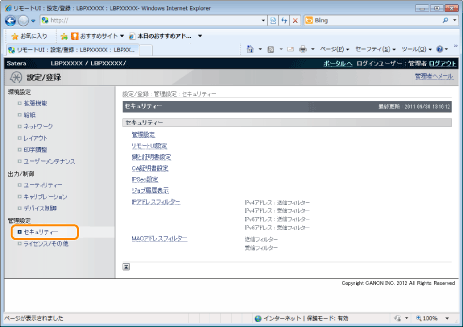
3
[管理設定]をクリックします。
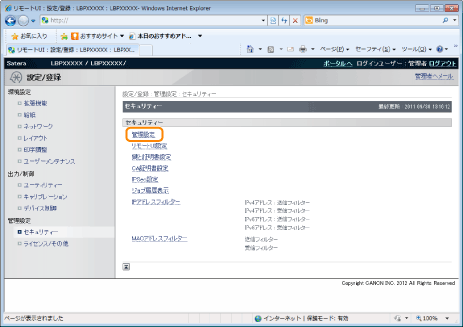
4
[管理設定]にある[編集]をクリックします。
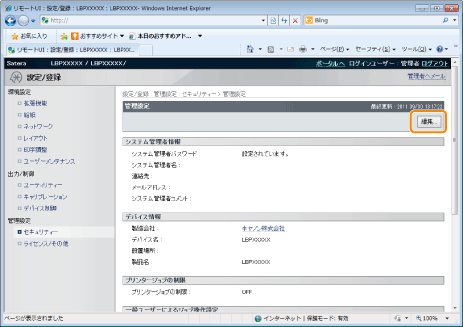
5
[現在のシステム管理者パスワード]に現在設定されている管理者パスワードを入力します。
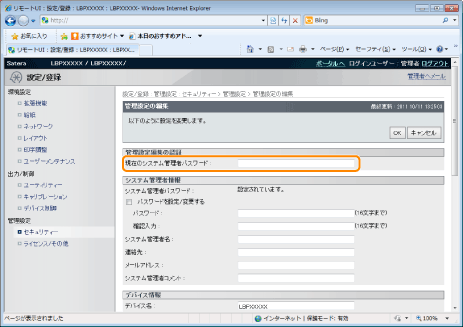
6
デバイス名や管理者情報を設定します。
(1) | 必要に応じて各項目を設定します。 |
(2) | [OK]をクリックします。 |
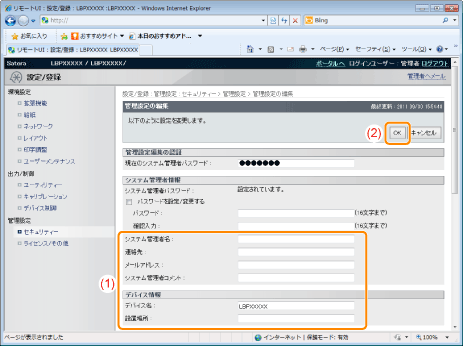
[システム管理者名] | プリンター管理者の名前を入力します。 |
[連絡先] | プリンター管理者の連絡先を入力します。 |
[メールアドレス] | プリンター管理者のメールアドレスを入力します。 |
[システム管理者コメント] | プリンター管理者のコメントを入力します。 |
[デバイス名] | プリンターの名称を入力します。 |
[設置場所] | プリンターの設置場所を入力します。 |